Correction : je ne peux pas désactiver les recherches de tendances sur Google

Si vous avez désactivé les recherches de tendances sur Chrome mais qu

Lorsque Google Chrome ajoute une suggestion dès que vous tapez les premières lettres, cela se veut utile. Mais certains utilisateurs pourraient trouver cela ennuyeux car cela pourrait ajouter des informations erronées. Les informations suggérées pourraient vous faire perdre de vue ce que vous étiez en train de taper et vous préféreriez les désactiver. Continuez à lire pour voir à quel point il est facile de l'éteindre.
Comment désactiver les recherches et les URL de saisie semi-automatique sur Chrome
Pour empêcher Chrome de remplir automatiquement l'URL, vous devrez cliquer sur les trois points en haut à droite. Aller aux paramètres
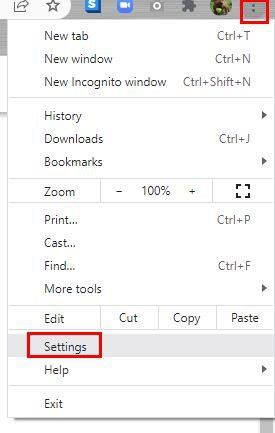
Sur la page suivante, cliquez sur les services Sync et Google.

Faites défiler un peu jusqu'à ce que vous rencontriez l'option Recherches et URL de saisie semi-automatique. Désactivez l'option vers la droite.

Android
La désactivation des recherches de saisie semi-automatique et des URL sur Android est également une tâche facile sur votre appareil Android. Ouvrez Chrome et appuyez sur les trois points en haut à droite. Allez dans Paramètres et appuyez sur l'option Services Google. Glissez un peu vers le bas et désactivez simplement l'option de recherche semi-automatique et d'URL. C'est tout ce qu'on peut en dire.

Si vous êtes un fan d'Apple, vous pouvez également désactiver cette fonctionnalité en appuyant sur les trois points et en allant dans Paramètres. Une fois que vous y êtes, appuyez sur ne pas utiliser les services Google et désactivez la fonctionnalité.
Plus de conseils pour les suggestions de recherche de barre
Pendant que nous parlons de suggestions de recherche, lorsque vous recherchez quelque chose, vous obtenez parfois des images avec vos résultats. Certains trouvent cela utile, d'autres non. Si vous souhaitez supprimer ces images de résultats, voici les étapes à suivre.
Comment supprimer les images de suggestion de recherche
Si vous n'avez pas envie de voir ces images miniatures dans les résultats, vous pouvez vous en débarrasser en modifiant le moteur de recherche par défaut. Vous pouvez le faire en cliquant sur les points et en allant dans Paramètres > Gérer les moteurs de recherche et accédez à la liste des moteurs de recherche. Choisissez celui que vous souhaitez utiliser par défaut et cliquez sur les points à droite.

Une fois que vous avez choisi le nouveau moteur de recherche, essayez de rechercher quelque chose pour lequel vous avez toujours vu une image. Vous verrez qu'ils ne sont plus là. Si jamais vous changez d'avis, répétez simplement le processus et choisissez à nouveau Google pour voir les images avec les résultats.
Conclusion
Vous pouvez rechercher ce dont vous avez besoin sans suggestions indésirables en désactivant les résultats de recherche suggérés . Vous ne verrez que ce que vous tapez sans que rien ne vous distrait. Que vous soyez sur votre ordinateur ou votre appareil Android, vous pourrez l'éteindre facilement. Même si vous souhaitez vous débarrasser des images dans les résultats de la recherche, cela peut également être fait. Avez-vous désactivé la saisie semi-automatique sur votre ordinateur et votre appareil Android ? Partagez vos réflexions dans les commentaires ci-dessous et n'oubliez pas de partager l'article avec d'autres sur les réseaux sociaux.
Si vous avez désactivé les recherches de tendances sur Chrome mais qu
Voyez comment vous pouvez modifier la qualité de vos photos dans Google Photos est enregistré. Voici comment effectuer le changement pour Windows et Android.
Découvrez si vous manquez des fonctionnalités utiles que Firefox a à offrir. Aucun module complémentaire n'est nécessaire pour tirer le meilleur parti du navigateur.
Si vous ne pouvez pas suivre quelqu'un sur Facebook, cela signifie qu'il a désactivé l'option Suivre sur son compte.
Découvrez comment créer et partager un album collaboratif Google Photos et comment supprimer tout album que vous avez créé.
Découvrez toutes les options pour rechercher vos fichiers. Voici quelques conseils utiles à essayer pour Google Drive.
Découvrez à quel point il est facile de transformer vos données LinkedIn en un excellent CV pour les candidatures. Découvrez également comment télécharger les CV d'autres utilisateurs.
Économisez de l'espace de stockage et utilisez également Google Agenda pour les tâches et les rappels. Voici comment utiliser l'application pour cela.
Si YouTube TV indique que vous êtes en dehors de votre zone d'origine, activez les autorisations de localisation, puis vérifiez votre position sur votre appareil mobile.
Découvrez comment vous pouvez rester en sécurité sur Twitter et protéger vos informations des applications tierces. Découvrez comment faire en sorte que Twitter cesse de vous suivre.
Découvrez comment vous pouvez ajouter un filigrane à toutes vos images en utilisant des sites en ligne gratuits avec l'option de mise à niveau vers pro.
Protégez votre compte Facebook en changeant le mot de passe pour un mot de passe fort. Voici les étapes à suivre.
Pour créer des événements récurrents sur Facebook, rendez-vous sur votre Page et cliquez sur Événements. Ensuite, ajoutez un nouvel événement et cliquez sur le bouton Événement récurrent.
Si vous n'êtes pas sûr des impressions, de la portée et de l'engagement sur Facebook, continuez à lire pour le savoir. Voir cette explication simple.
Découvrez les détails sur la façon dont Google sait si une entreprise est occupée. Voici les détails que vous ne connaissez peut-être pas.
Vous souhaitez contribuer à la sécurité de votre compte en modifiant le mot de passe de votre compte PayPal. Voici les étapes à suivre.
Voyez quelle sécurité suivre pour éviter d'être victime d'une arnaque en ligne. Découvrez les conseils faciles à suivre pour tous les utilisateurs.
Les harceleurs aiment et commentent souvent les messages que vous avez publiés il y a des mois. Ils ont également tendance à rejoindre les mêmes groupes dont vous êtes membre.
Pour signaler un escroc sur Facebook, cliquez sur Plus d'options, puis sélectionnez Trouver de l'aide ou signaler un profil. Remplissez ensuite le formulaire de déclaration.
Pour fermer le compte Facebook de quelqu'un après son décès, contactez Meta et fournissez-lui le certificat de décès.
Vous êtes confronté au problème du logiciel AMD Adrenalin qui ne fonctionne pas ou ne s
Pour corriger l
Apprenez à maîtriser le chat Zoom, une fonctionnalité essentielle pour les visioconférences, avec nos conseils et astuces.
Découvrez notre examen approfondi de l
Découvrez comment récupérer votre Instagram après avoir été désactivé en suivant nos étapes claires et simples.
Découvrez comment savoir qui a consulté votre profil Instagram avec nos solutions pratiques. Sauvegardez votre vie privée tout en restant informé !
Apprenez à créer des GIF animés facilement avec votre Galaxy S22. Découvrez les méthodes intégrées et des applications pratiques pour enrichir votre expérience.
Découvrez comment changer la devise dans Google Maps en quelques étapes simples pour mieux planifier vos finances durant votre voyage.
Microsoft Teams s
Vous obtenez l




























